很多人不知道visual studio2022如何安装激活?今日为你们带来的文章是visual studio2022安装激活的方法,还有不清楚小伙伴和小编一起去学习一下吧。
visual studio2022如何安装激活?visual studio2022安装激活的方法
1、在本站软件压缩包,解压得(如图所示);
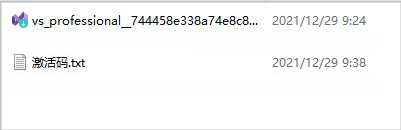
2、双击“visual studio 2022.exe”,点击【继续】(如图所示);
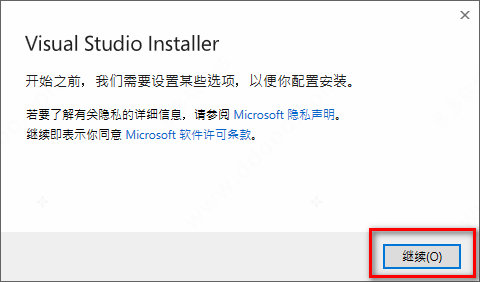
3、软件下载及安装中(请保持电脑连接网络)(如图所示);
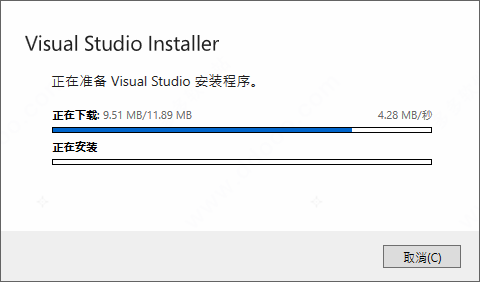
4、勾选【.NET桌面开发】(根据自己的需求进行勾选安装,右边是该选项的插件根据自己的需求选择安装)(如图所示);

5、点击【单个组件】栏,如果有不想安装的插件或者想安装的插件,分别是取消勾选和勾选即可(如图所示);
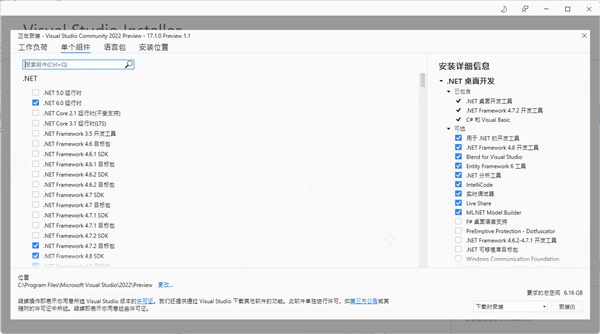
6、点击【语言包】栏,一般选择默认即可,默认一般为【中文和英文】(如图所示);
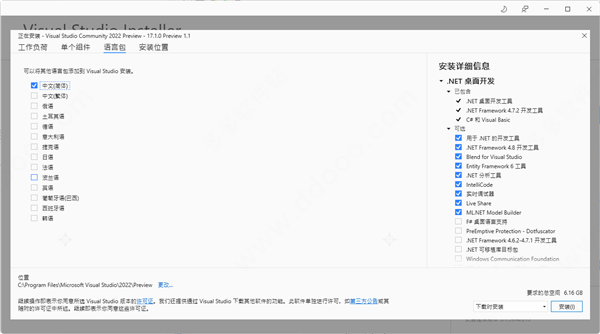
7、点击【安装位置】(修改下图路径地址中的首字符C可更改安装位置,如将C改为D表示安装到D盘),在右下角点击【安装】(如图所示);
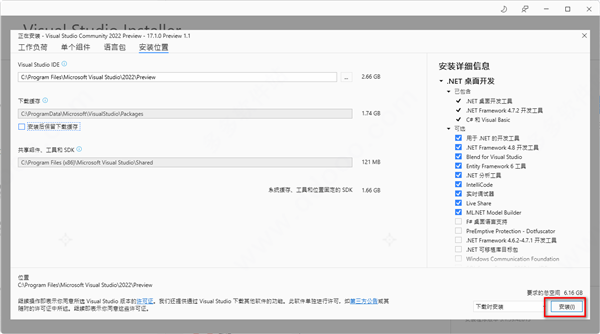
8、下载安装中……(如图所示);

9、点击【以后再说】(如图所示);
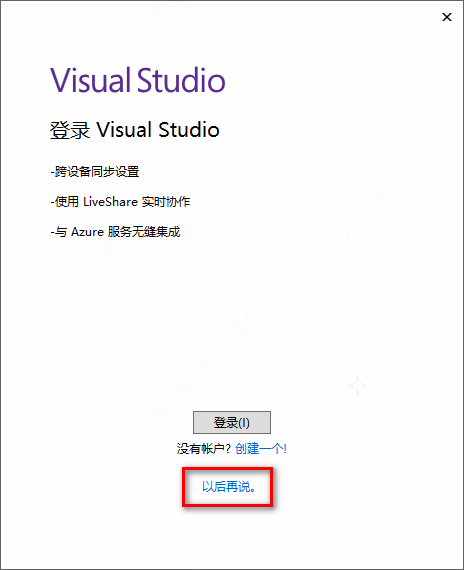
10、点击【启动】(如图所示);

11、选择【创建新项目】(如图所示);
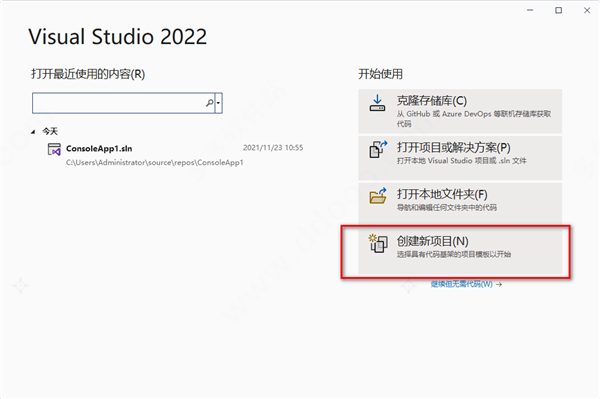
12、选择【控制台应用】(如图所示);
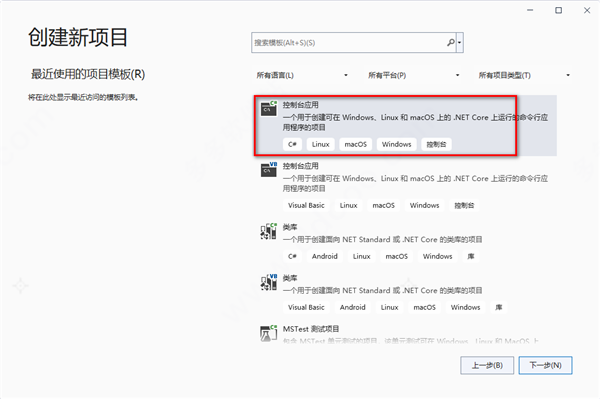
13、根据自己需要选择好后点击【下一步】(如图所示);

14、选择【创建】(如图所示);
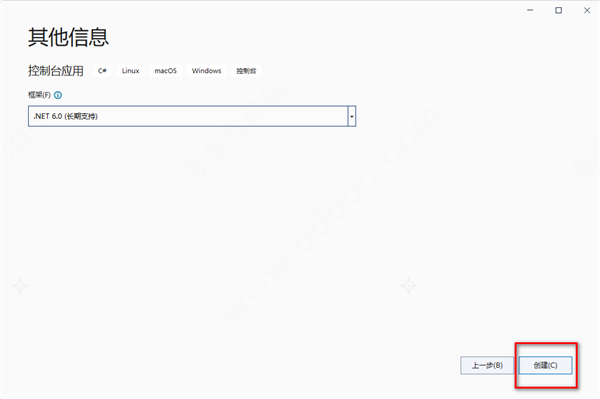
15、进入编程界面可以使用啦,选择帮助-注册visual studio即可进行注册页面(如图所示);
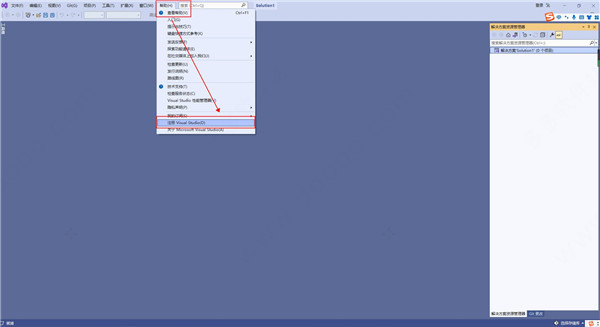
16、输入visual studio2022密钥(如图所示);
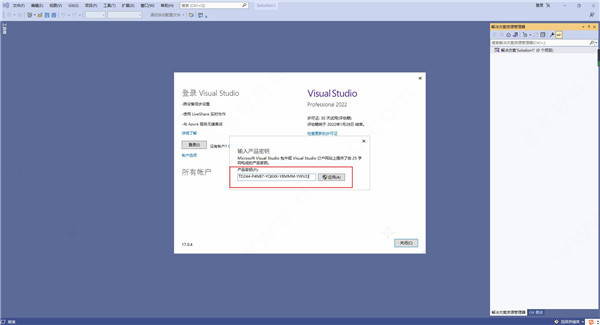
17、最后软件就安装激活成功了(如图所示)。
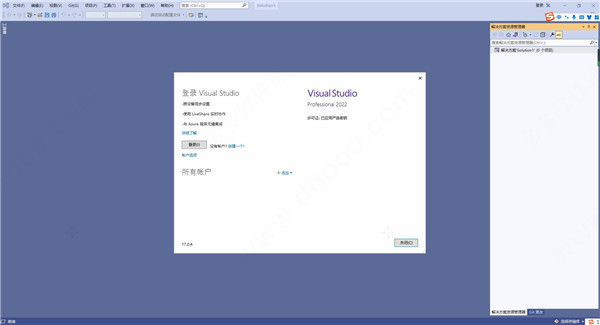
以上就是给大家分享的visual studio2022如何安装激活的全部内容,更多精彩内容尽在下载之家!








